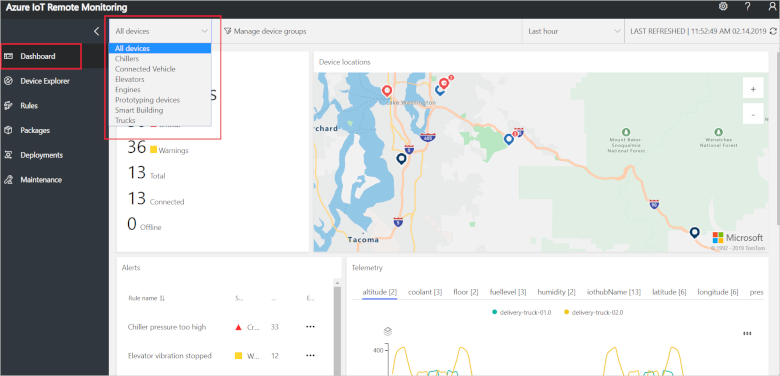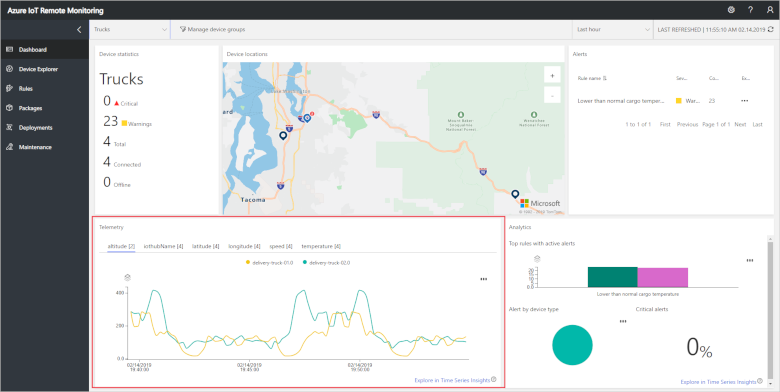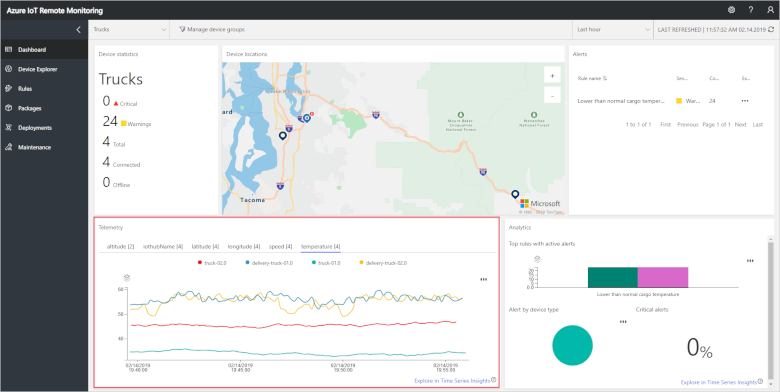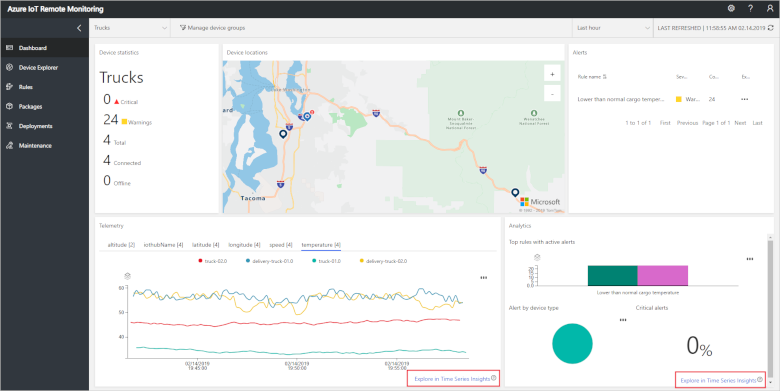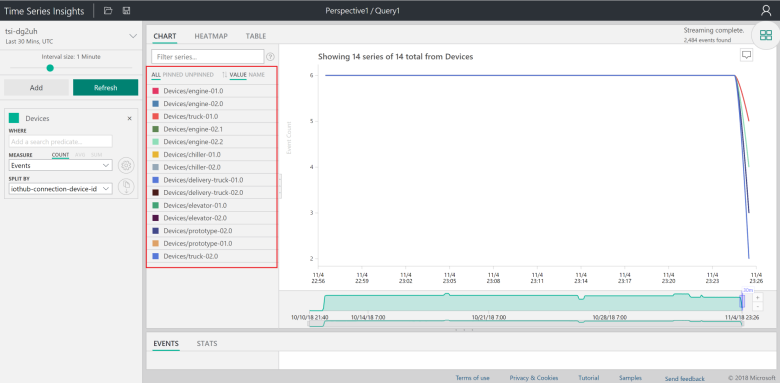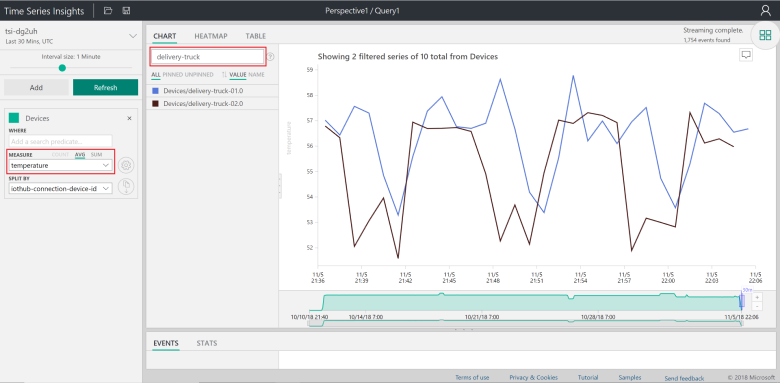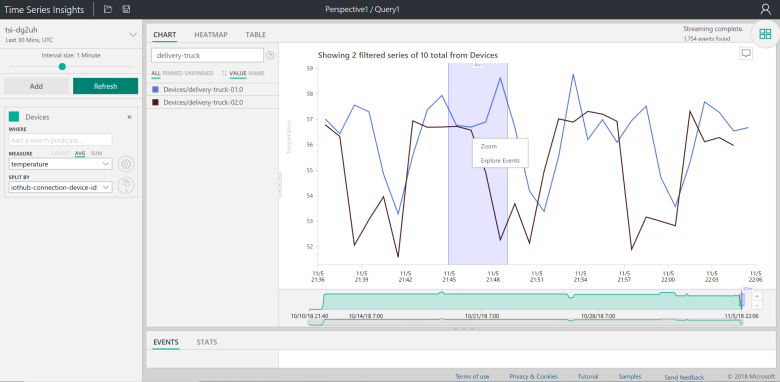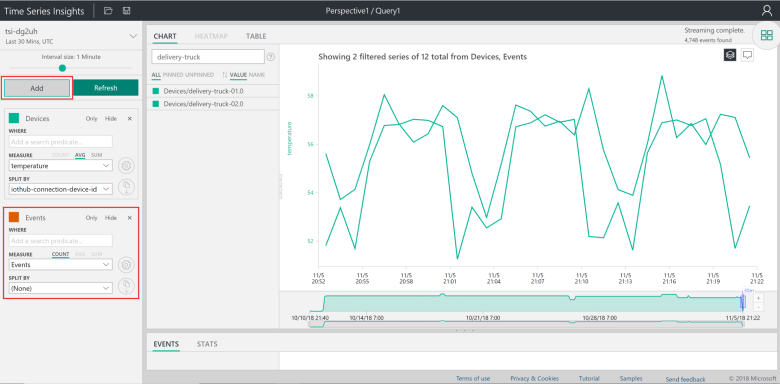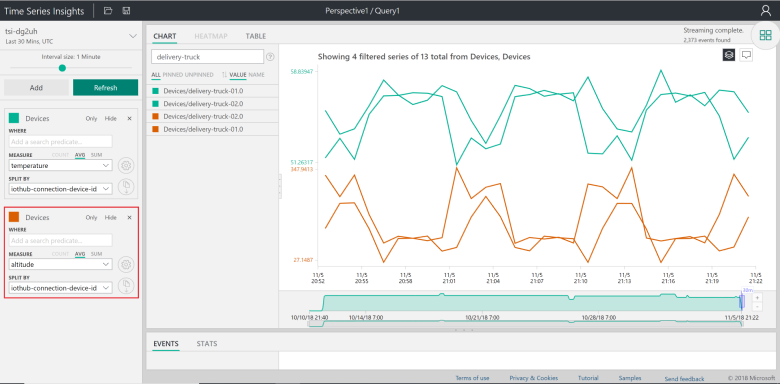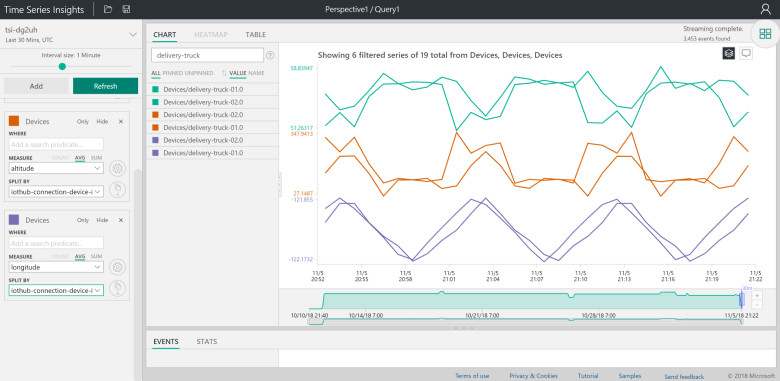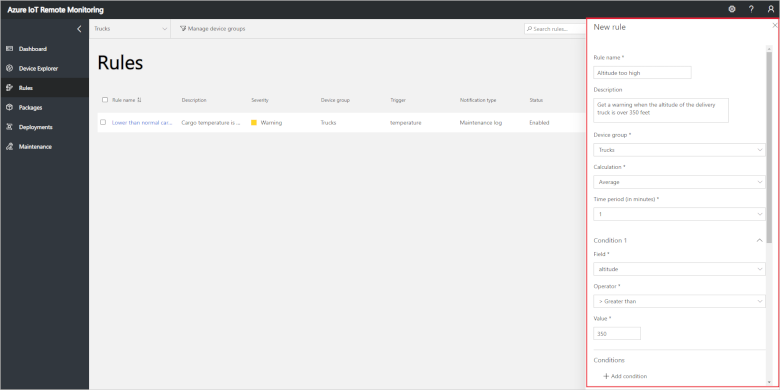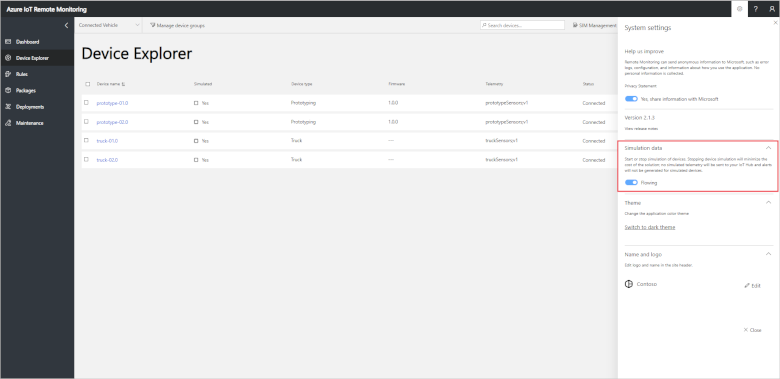Руководство. Анализ первопричин с помощью оповещений
Из этого руководства вы узнаете, как использовать акселератор решения удаленного мониторинга для выявления первопричины. Вы увидите, что оповещение активируется на информационной панели решения для удаленного мониторинга, а затем используйте обозреватель Аналитики временных рядов Azure для выявления первопричины.
В этом руководстве используется два имитированных устройства для грузовых автомобилей, которые отправляют телеметрические данные местоположения, высоты над уровнем моря, скорости и температуры. Грузовиками управляет организация под названием Contoso, и они подключены к акселератору решения для удаленного мониторинга. Как оператору Contoso вам необходимо понять, почему один из грузовиков (delivery-truck-02) отправил оповещение о низкой температуре.
Изучив это руководство, вы:
- фильтрация устройств на панели мониторинга;
- просмотр телеметрии в реальном времени;
- просмотрите данные в обозревателе службы "Аналитика временных рядов";
- проведете анализ первопричин;
- создадите новое правило с учетом результатов изучения.
Если у вас еще нет подписки Azure, создайте бесплатную учетную запись, прежде чем начинать работу.
Предварительные требования
Для работы с этим руководством вам понадобится развернутый экземпляр акселератора решения для удаленного мониторинга в подписке Azure.
Выбор устройств для отображения
Чтобы выбрать, какие из подключенных устройств будут отображаться на странице Панель мониторинга, используйте фильтры. Для отображения только устройств Грузовик, выберите встроенный фильтр Грузовик в раскрывающемся списке фильтров:
При применении фильтра на карте и на панели телеметрии отображаются только те грузовики, которые отвечают условиям фильтра на панели мониторинга. Вы увидите, что к акселератору решений подключены два грузовика, включая грузовик-02.
просмотр телеметрии в реальном времени;
На диаграмме на странице Панель мониторинга в акселераторе решений представлены данные телеметрии в режиме реального времени. По умолчанию на диаграмме отображается высота над уровнем моря, которая меняется с течением времени:
Чтобы просмотреть данные телеметрии высоты над уровнем моря грузовиков, щелкните Температура на панели телеметрии. Вы можете увидеть, как значение температуры для обоих грузовиков изменялось за последние 15 минут. Вы также увидите, что на панели оповещений активировано предупреждение о низкой температуре для delivery-truck-02.
Изучение данных
Чтобы определить причину возникновения оповещения о низкой температуре, откройте данные телеметрии грузовика в обозревателе Аналитики временных рядов. Щелкните любую из ссылок обозревателя Аналитики временных рядов на панели мониторинга:
При запуске обозревателя отображается список всех устройств:
Отфильтруйте устройства, введя в поле фильтра delivery-truck и выбрав температуру в качестве меры на панели слева:
Вы увидите то же представление, что и на панели удаленного мониторинга. Теперь вы можете приблизить интервал времени, в пределах которого было вызвано предупреждение:
Кроме того, вы можете также добавить другие потоки данных телеметрии, поступающие от грузовиков. Нажмите кнопку Добавить в левом верхнем углу. Появится новая панель:
На новой панели измените имя новой метки на Устройства, чтобы оно соответствовало предыдущей. Выберите высоту над уровнем моря в качестве меры и iothub-connection-device-id для разделения по параметрам, чтобы добавить данные телеметрии высоты над уровнем моря на представление:
Диагностика оповещения
Если взглянуть на потоки в текущем представлении, вы увидите, что профили высоты над уровнем моря для двух грузовиков отличаются. Кроме того, температура в delivery-truck-02 падает, когда грузовик достигает большой высоты над уровнем моря. Вы удивитесь, узнав, что грузовики должны были пройти по одному и тому же пути.
Чтобы подтвердить свое подозрение, что грузовики выбрали разные пути движения, добавьте другую панель к боковой панели с помощью кнопки Добавить. На новой панели измените имя новой метки на Устройства, чтобы оно соответствовало предыдущей. Выберите долготу в качестве Меры и iothub-connection-device-id как значение параметра Split By (Разделение по), чтобы добавить телеметрию долготы в представление. Вы можете увидеть, что грузовики действительно совершили разные поездки, посмотрев разницу между долготами потоков:
Создание нового правила
Маршруты грузовиков обычно оптимизируются заранее. При этом схемы движения транспорта, погода и другие непредсказуемые события могут вызывать задержки, а выбор маршрута до последней минуты остается за водителем, который принимает решение. Но так как температура ресурсов внутри транспортного средства является решающем значением, следует создать дополнительное правило в своем решении для удаленного мониторинга. Это гарантирует отправку предупреждения, если средняя высота превысит 350 футов за одну минуту:
Чтобы научиться создавать и изменять правила, ознакомьтесь с предыдущем руководством по выявлению проблем с устройствами.
Очистка ресурсов
Если вы планируете перейти к следующему руководству, оставьте акселератор решения для удаленного мониторинга развернутым. Чтобы сократить расходы на выполнение акселератора решений, когда он не используется, можно остановить имитированные устройства на панели параметров:
Когда вы будете готовы перейти к следующему руководству, перезапустите имитированные устройства.
Если акселератор решений больше не нужен, удалите его.
Дальнейшие действия
Из этого руководства вы узнали, как с помощью обозревателя Аналитики временных рядов с акселератором решения для удаленного мониторинга диагностировать первопричину предупреждения. Чтобы узнать, как выявлять и устранять проблемы с подключенными устройствами с помощью акселератора решений, перейдите к следующему руководству.